Galite paklausti, ar perkėlus gamybinį serverį yra tiek daug problemų, kodėl juos perkrauti?
Gamybos serverių saugumas yra būtinas. „Ubuntu“ saugos naujinimai ir branduolio pataisymai periodiškai išleidžiami, kai jie yra pataisyti. Jei netaikomi jokie saugos naujinimai ir branduolio pataisymai, įsilaužėliai gali naudoti vieną iš žinomų saugos trūkumų, kad galėtų pasiekti gamybos serverį. Tai nėra tai, ko nori bet kuri įmonė. Taigi, jie turi pritaikyti saugos naujinimus ir branduolio pataisas, kai tik jie bus prieinami. Daugeliui saugos naujinimų gali nebereikia paleisti gamybos serverio, tačiau tai netinka branduolio pataisoms. Jei „Linux“ serveryje pritaikomas bet koks branduolio pataisymas, pakeitimai įsigalioja iš naujo. Kitu atveju gamybos serveris gali toliau naudoti senąjį branduolį. Taigi jis gali būti pažeidžiamas išorinių išpuolių.
Norėdami išspręsti šią problemą, „Ubuntu“ kompanija „Canonical“ sukūrė „Live Patch“ paslaugą. „Canonical Live Patch“ paslauga leidžia jums pritaikyti svarbiausius branduolio saugos naujinimus arba branduolio pataisas savo „Ubuntu“ mašinose, niekada nereikalau jų perkrauti. „Canonical Live Patch“ paslauga galima naudotis „Ubuntu“ darbalaukiuose ir serveriuose. Tai palaiko jūsų gamybos serverį ir veikia visą parą. Taigi galite pasiekti maždaug 100% veikimo laiko. Gerai verslui, tiesa?
„Canonical Live Patch“ paslauga nesumažina jūsų darbo ar nieko. Tai greita ir saugo jūsų „Ubuntu“ darbalaukius ir serverius branduolio lygiu be jokių prastovų.
Šiame straipsnyje aš jums parodysiu, kaip įjungti „Canonical Live Patch“ paslaugą jūsų „Ubuntu“ darbalaukiuose ir serveriuose. Pradėkime.
Prisiregistravimas naudoti „Canonical Live Patch Service“ ir žetono gavimas:
Jei norite naudotis „Canonical Live Patch“ paslauga, pirmiausia turite užsiregistruoti. Juo galima nemokamai naudotis 3 asmeniniais „Ubuntu“ darbalaukiais ir serveriais. Jei norite naudoti „Canonical Live Patch“ paslaugą daugiau nei 3 „Ubuntu“ įrenginiuose, turite už tai sumokėti.
Norėdami užsiregistruoti „Canonical Live Patch“ tarnybai, eikite į oficialią „Ubuntu“ svetainę šiuo adresu: https: // www.ubuntu.com / server / livepatch ir spustelėkite Registruotis.
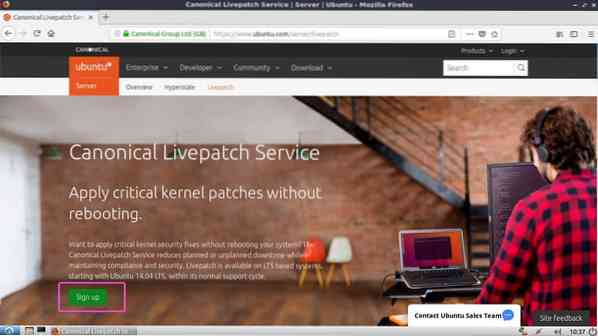
Jei naudojate „Ubuntu“ asmeniniame nešiojamajame kompiuteryje, darbalaukyje ar serveryje, pasirinkite „Ubuntu“ vartotojas. Jei naudojate „Ubuntu“ komerciniais tikslais, pasirinkite „Canonical“ klientas, tokiu atveju gali tekti mokėti už „Live Patch“ paslaugą. Dabar spustelėkite Gaukite „Livepatch“ žetoną.
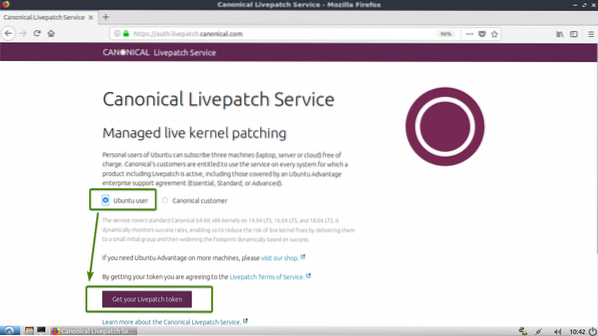
Dabar turite prisijungti prie savo „Ubuntu One“ paskyros. Tiesiog įveskite savo el. Pašto adresą ir slaptažodį ir spustelėkite Prisijungti. Jei neturite „Ubuntu One“ paskyros, spustelėkite, Neturiu „Ubuntu One“ paskyros ją sukurti.
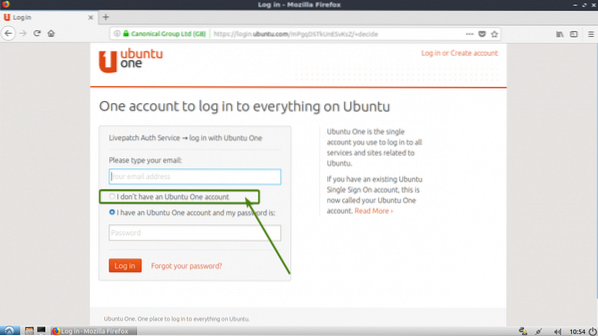
Jei spustelėjote Neturiu „Ubuntu One“ paskyros anksčiau turėtumėte pamatyti registracijos formą. Įveskite išsamią informaciją, pažymėkite „Perskaičiau ir sutinku su „Ubuntu One“ paslaugų teikimo sąlygomis, duomenų privatumo politika ir „Canonical“ SSO privatumo pranešimu.“Žymės langelį ir spustelėkite Sukurti paskyrą.
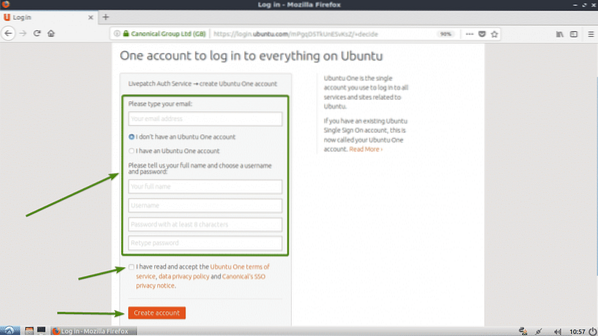
Kai užsiregistruosite, patikrinkite savo el. Pašto adresą ir „Ubuntu One“ paskyra turėtų būti paruošta.
Dabar apsilankykite https: // auth.gyvas lopas.kanoninis.com / ir prisijunkite naudodami savo „Ubuntu One“ paskyrą ir turėtumėte pamatyti šį puslapį. Čia galite rasti „Canonical Live Patch“ prieigos raktą. Nukopijuokite „Canonical Live Patch“ prieigos raktą. Jums to prireiks vėliau.
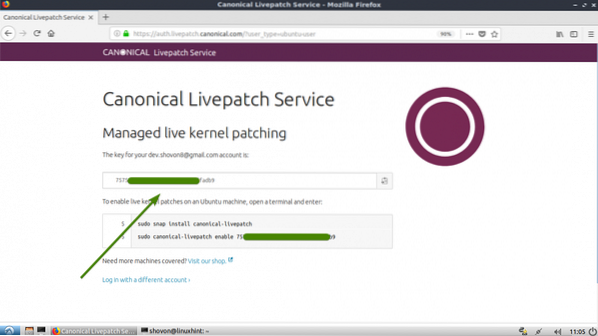
„Ubuntu Live Patch“ nustatymas „Ubuntu Server“:
Jei bandote „Canonical Live Patch“ nustatyti savo „Ubuntu Server“ kompiuteryje, šis skyrius skirtas jums.
Norėdami nustatyti „Canonical Live Patch“ savo „Ubuntu“ serveryje, jums reikia „Canonical Live Patch“ paslaugos ženklo. Ankstesniame šio straipsnio skyriuje parodžiau, kaip gauti „Live Patch“ paslaugos ženklą.
Pirmiausia prisijunkite prie „Ubuntu“ serverio ir įsitikinkite, kad esate prisijungę prie interneto naudodami šią komandą:
$ ping -c 3 google.com
Kaip matote, aš išsiunčiau 3 paketus ir gavau 3 paketus, o nuostoliai 0%. Taigi esu prisijungęs prie interneto ir viskas veikia puikiai.
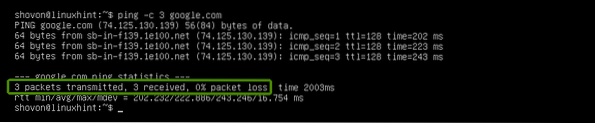
„Canonical Live Patch“ paketas kanoninis-gyvas pataisymas yra kaip papildomas paketas.
Galite įdiegti kanoninis-gyvas pataisymas pridėkite paketą naudodami šią komandą:
$ sudo snap install canonical-livepatch
Kaip matai, kanoninis-gyvas pataisymas „snap“ paketas diegiamas.

kanoninis-gyvas pataisymas turėtų būti įdiegta.

Dabar paleiskite šią komandą, kad „Ubuntu“ kompiuteryje įgalintumėte „Canonical Live Patch“ paslaugą.
„$ sudo canonical-livepatch“ įgalina YOUR_LIVE_PATCH_TOKENPASTABA: Keisti, YOUR_LIVE_PATCH_TOKEN su „Live Patch Token“, kurį gavote ankstesniame šio straipsnio skyriuje.

„Canonical Live Patch“ paslauga turėtų būti įjungta jūsų „Ubuntu Server“ kompiuteryje.

„Canonical Live Patch“ nustatymas „Ubuntu“ darbalaukyje:
„Canonical“ sukūrė savo „Live Patch“ paslaugą, skirtą „Ubuntu“ serveriams. Bet jei norite naudoti „Canonical Live Patch“ paslaugą savo „Ubuntu“ darbalaukyje, galite. „Ubuntu“ darbalaukiuose yra įmontuotas „Canonical Live Patch“ paslaugos įgalinimo būdas.
Pirmiausia raskite ir pradėkite Programinės įrangos ir atnaujinimų programą iš „Ubuntu Desktop“ meniu „Programos“.
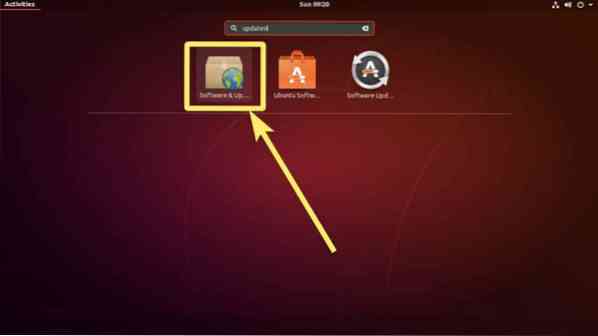
Programinė įranga ir naujinimai turėtų pradėti veikti. Dabar eikite į skirtuką „Atnaujinimai“.
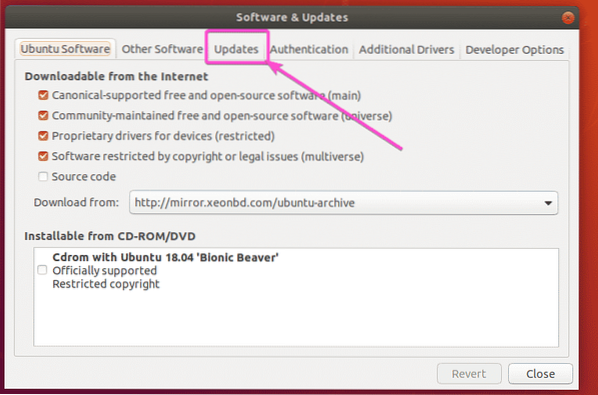
Dabar spustelėkite Prisijungti… kaip pažymėta toliau pateiktoje ekrano kopijoje.
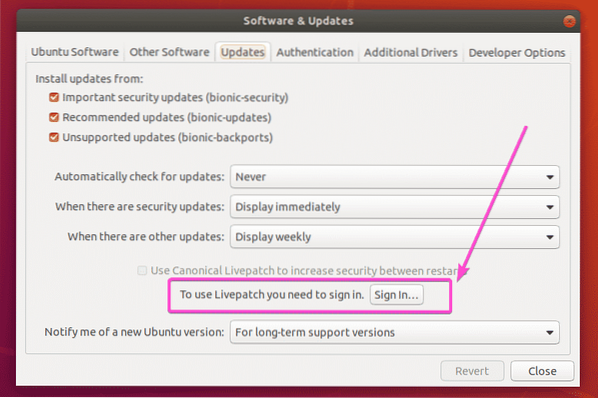
Dabar spustelėkite Prisijungti…
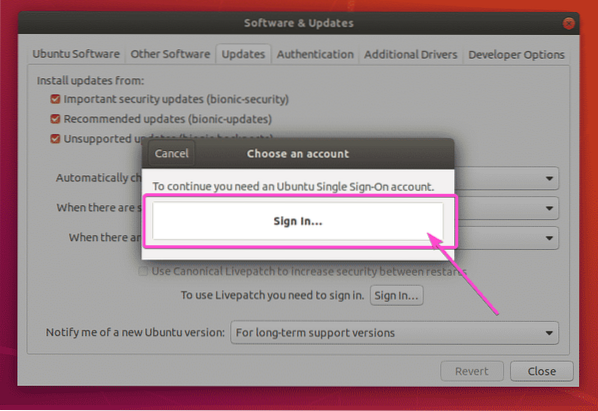
Dabar įveskite savo el. Pašto adresą ir slaptažodį ir spustelėkite Prisijungti norėdami prisijungti prie savo „Ubuntu One“ paskyros.
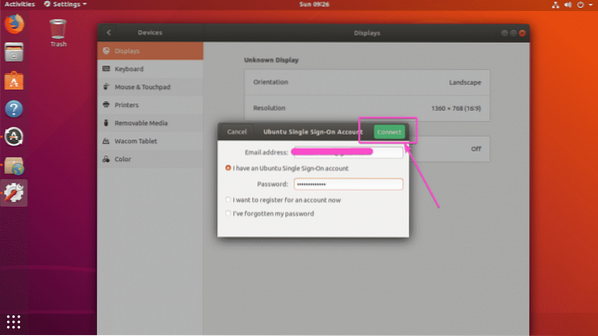
Dabar įveskite slaptažodį ir spustelėkite Tikrinti.
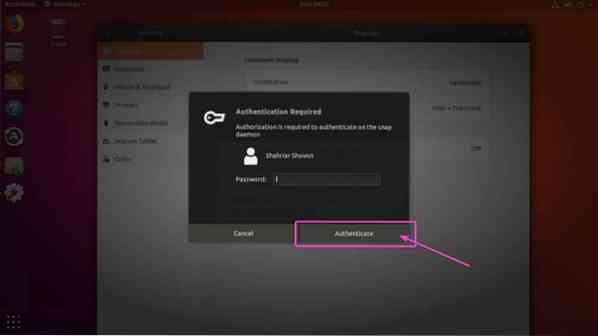
Kai būsite prisijungę prie „Ubuntu One“ paskyros, ji turėtų būti rodoma Programinė įranga ir atnaujinimai programa. Viskas, „Canonical Live Patch“ paslauga turėtų būti įjungta jūsų „Ubuntu“ darbalaukyje.
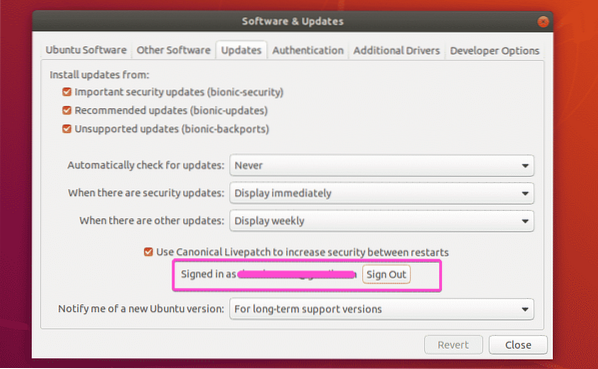
Dabar, kai įgalinta „Canonical Live Patch“ paslauga, automatiškai gausite visus svarbiausius branduolio atnaujinimus, pritaikytus jūsų „Ubuntu“ darbalaukiuose ir serveriuose, nereikėdami iš naujo paleisti.
Taigi taip įjungiate arba naudojate „Canonical Live Patch“ paslaugą savo „Ubuntu“ darbalaukiuose ir serveriuose. Dėkojame, kad perskaitėte šį straipsnį.
 Phenquestions
Phenquestions


